갤럭시 홈버튼 설정 방법 (길게 눌러서 사용할 앱 변경)
갤럭시 하단 네비게이션바 중앙에 있는 홈버튼은 한번 클릭시 홈화면으로 곧바로 이동되고, 길게 눌렀을 때에는 디지털 어시스턴트 앱으로 설정된 앱이 실행되게 됩니다. 이 때 갤럭시 홈버튼을 길게 눌렀을 때 기본 설정된 앱은 구글 어시스턴트로 그래서 간혹 홈버튼을 실수로 길게 눌렀을 때 아래와 같은 화면을 우리는 자주 볼 수 있습니다.
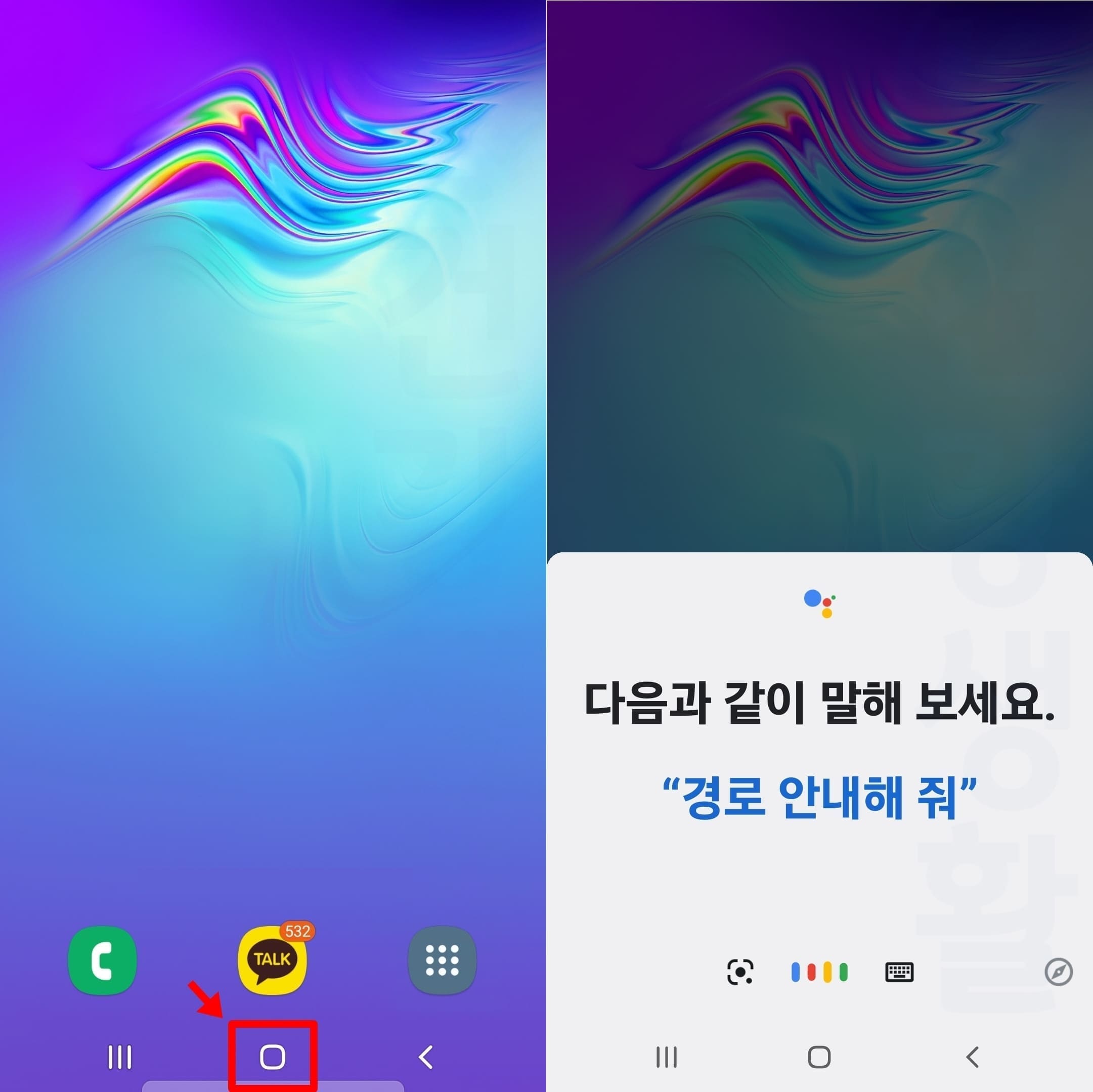
구글 어시스턴트는 구글이 개발한 음성 인공지능 비서로 원하는 명령어 '시간 알려줘', '날씨 알려줘'와 같이 음성으로 스마트폰의 기능을 이용할 수 있는 서비스입니다. 그래서 네비바 홈버튼을 길게 눌러서 구글 어시스턴트를 유용하게 사용하고 계신 분들도 있겠지만 저 같은 경우에는 구글 어시스턴트를 전혀 이용하지 않음으로 홈버튼을 길게 눌렀을 때 다른 앱이 나오게끔 설정하고 싶었습니다. 그래서 이번 글에서는 갤럭시 홈버튼 설정으로 길게 눌렀을 때 내가 사용하고 싶은 앱이 표시되게끔 만드는 방법을 소개드리도록 하겠습니다. 즉, 기존에 설정된 구글 어시스턴트를 해제하고 갤럭시 홈버튼을 길게 눌렀을 때 네이버 앱, 다음 앱, 삼성 빅스비 등을 사용할 수 있게 설정하는 팁이 되겠습니다.
갤럭시 홈버튼 길게 눌러서 사용할 앱 설정 방법
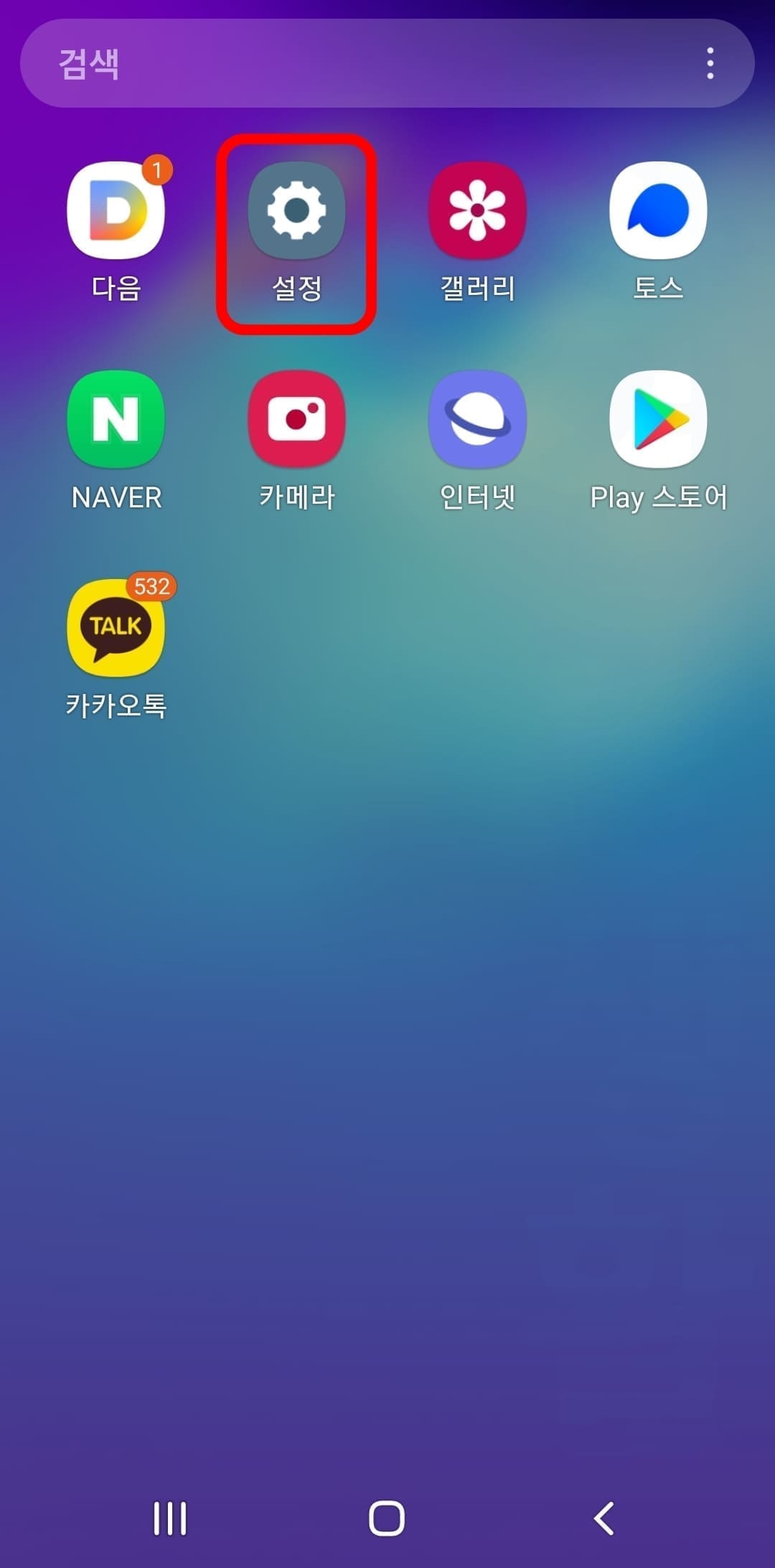
1. 갤럭시에서 설정 앱을 실행합니다.
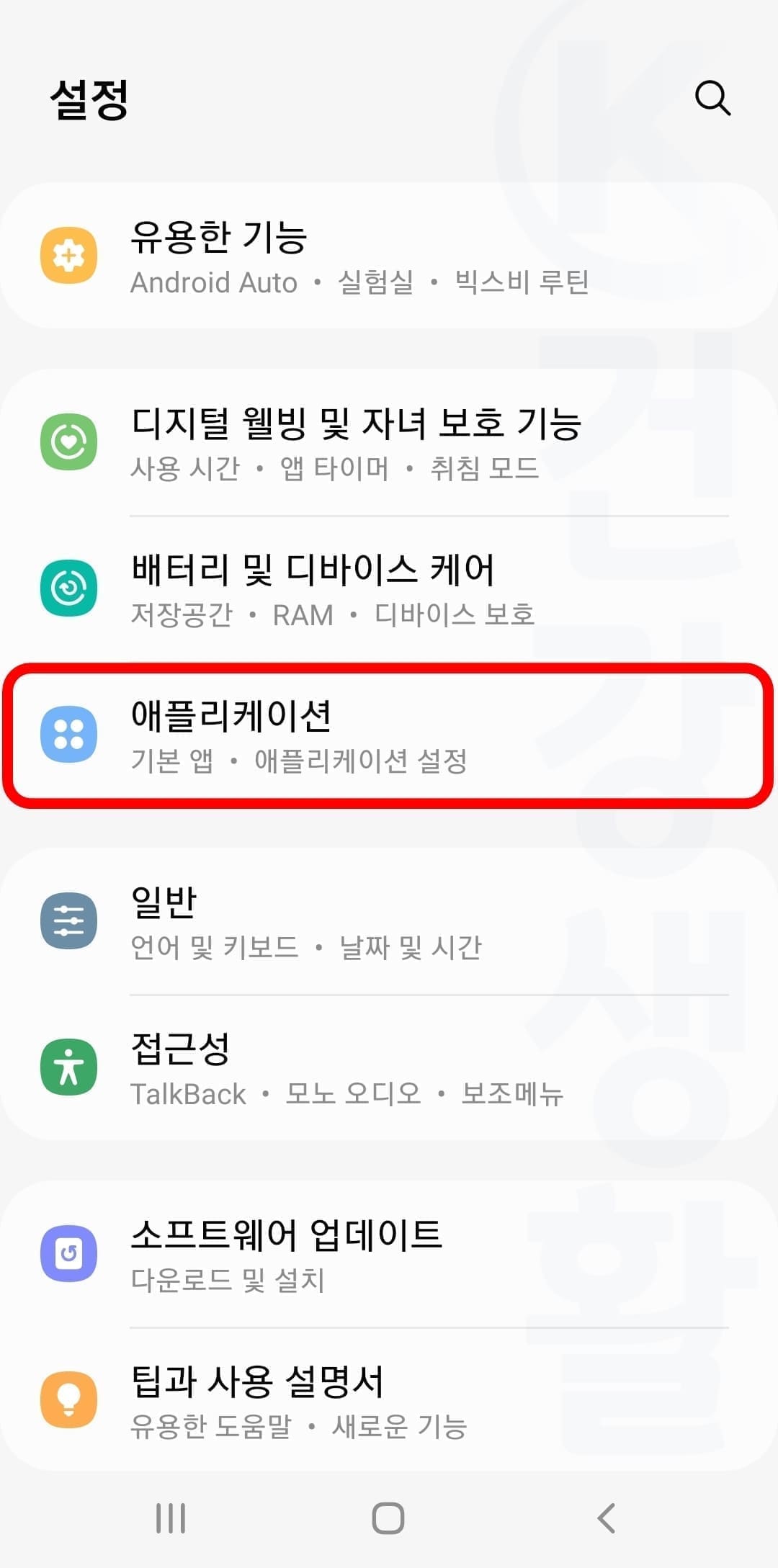
2. 애플리케이션을 누릅니다.

3. 기본 앱 선택을 클릭합니다.

4. 디지털 어시스턴트 앱을 누릅니다.

5. 디바이스 도우미 앱을 클릭합니다.

6. 홈버튼을 길게 눌렀을 때 사용할 앱을 선택합니다.
7. 주의사항 팝업에서 확인을 누릅니다.
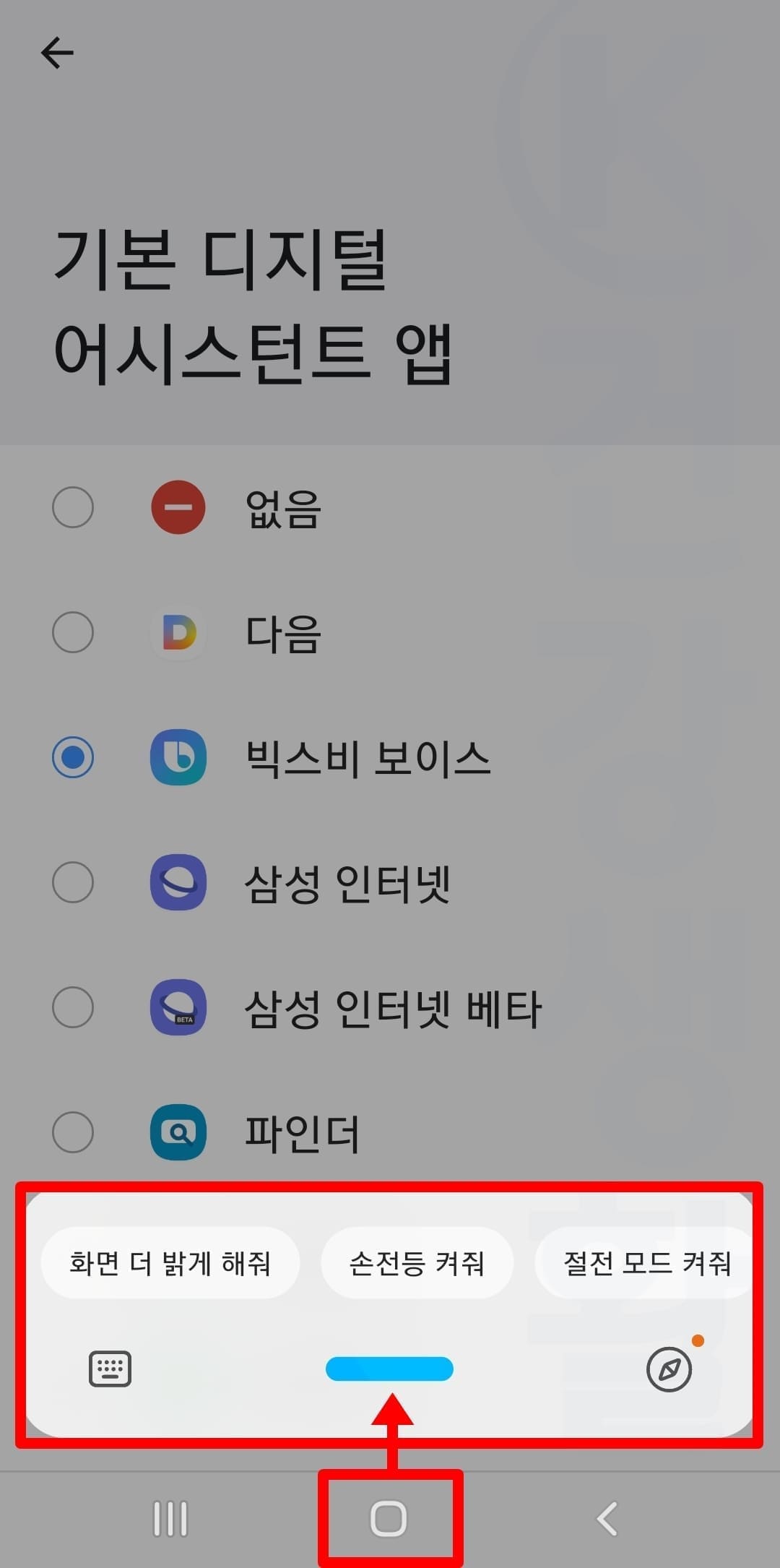
8. 홈버튼을 길게 눌렀을 때 선택한 앱이 실행됩니다.
저는 홈버튼 길게 누르기를 빅스비 보이스로 설정한 상태입니다. 저처럼 빅스비를 사용하셔도 되며 목록에서 보여지는 다른 디지털 어시스턴트 앱 중에서 갤럭시 홈버튼 설정하셔도 됩니다.
갤럭시 홈버튼 설정 지원 앱 ↓
- 다음
- 빅스비보이스
- 삼성 인터넷
- 파인더
- Naver
갤럭시 홈버튼 길게 누르기 기능 비활성화하기

만약 네비바 홈버튼을 길게 눌렀을 때 앱이 실행되는 기능을 사용하고 싶지 않으시다면 기본 디지털 어시스턴트 앱 목록 첫번째에 있는 없음을 설정하시면 됩니다. 없음으로 설정시 갤럭시 홈버튼을 길게 눌러도 어떠한 동작도 일어나지 않게 됩니다.





